JPG是一种常用的图像格式。由于文件被压缩,JPG图像更容易通过电子邮件附件共享或在线上传,但是偶尔您可能也会希望以PDF文档格式进行共享。当有多个JPG图像需要在Mac上转换为PDF文件(包括macOS 10.15 Catalina),如果你不知道如何在Mac上从JPG文件创建PDF文件,该怎么办呢?在本文中,我们将介绍如何使用万兴PDF在Mac上将JPG文件转换为PDF文件的方法。
如何在Mac上将JPG文件转换成PDF文件
在Mac上将JPG文件轻松转换成PDF文件,请按照以下步骤执行:
步骤1:在Mac上将JPG文件转换为PDF文件
在Mac上打开程序,进入主菜单中的“文件”,点击“创建”,然后点击“从…文件创建PDF文件”选项,然后你便可以上传JPG文件。
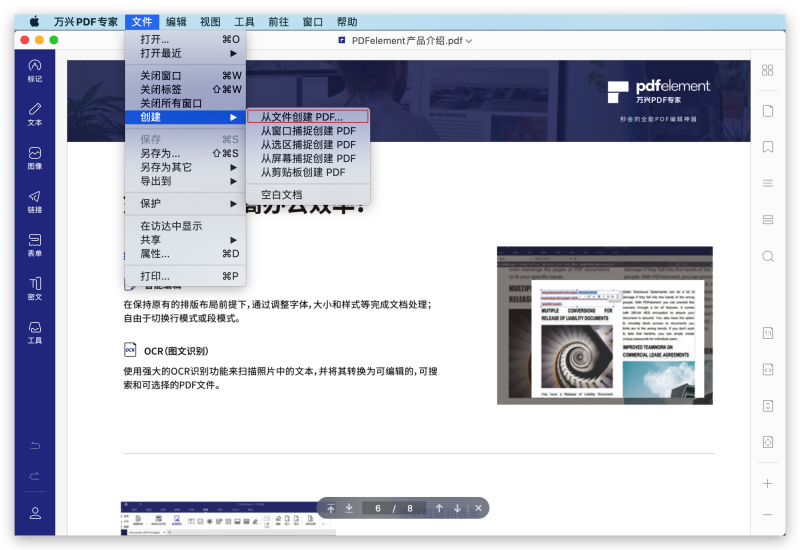
步骤2:编辑PDF(可选)
此时,JPG文件会显示为图像,但格式是PDF文件。程序将自动检测图像何时被扫描,并建议执行OCR以编辑文本。单击“执行OCR”按钮来执行此操作。完成OCR后,单击“编辑”,并根据需要开始修改PDF文件。关于如何在Mac上编辑扫描后的PDF文件,想要获得详细信息,请单击以下链接。
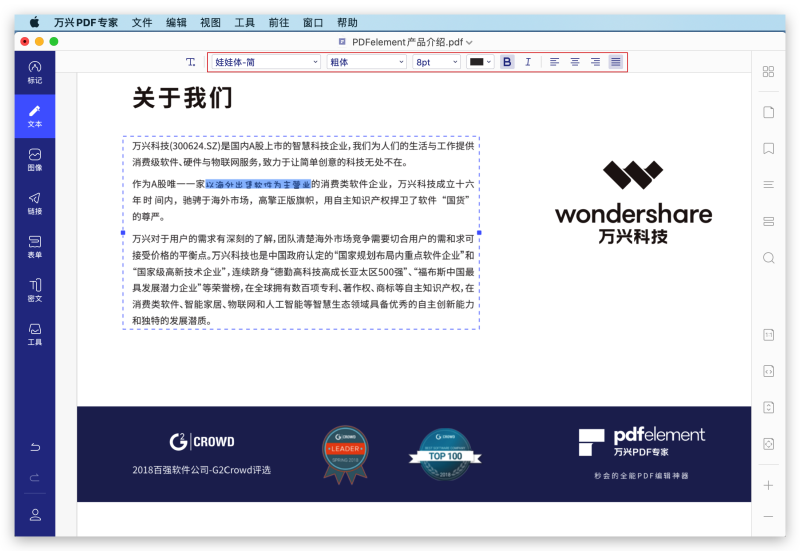
步骤3:在Mac上将JPG格式保存为PDF文件
编辑完PDF文件后,单击主菜单中的“文件”,然后选择“另存为…”。重命名文件并保存。便完成在Mac上将JPG文件转换为PDF文件。
如何使用“预览”程序将JPG文件变更为PDF文件
预览程序也可以在Mac上将JPG文件变更为PDF文件。步骤如下:
步骤1:使用预览打开JPG 文件
双击JPG文件,默认情况下用预览功能打开。然后单击顶部菜单上的“文件”>“打印”按钮。

步骤2:将JPG文件另存为PDF文件
在新弹出窗口中,单击底部的“PDF”选项选择“另存为PDF文件”。重命名文件并选择一个输出文件夹,用于将PDF文件保存在本地文件夹中。
Mac上最好的JPG文件至PDF文件转换器
要将JPG文件转换为PDF文件,您需要恰当的PDF文件软件,该软件可以从图像格式(包括JPG文件)创建PDF文件。Mac版的”万兴PDF”就是可以将图像转换为PDF文件的程序之一。该软件还支持多种图像格式,如PNG、BMP、GIF和TIFF。这款多语言软件可在macOS 10.15、10.14、10.13和10.12版本中工作。
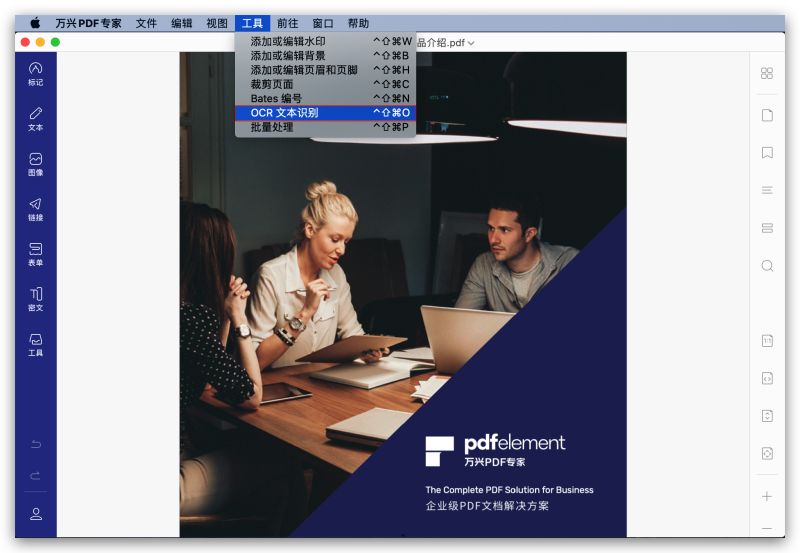
Mac版的”万兴PDF”还有其他的功能,包括:
- 将PDF文件转换为RTF、TXT、DOC、DOCS、XLS、PPT、HTML、EPUB和图像格式。
- 允许编辑文本、更改字体大小或颜色、添加图像以及删除、添加、替换或提取页面。
- 允许注释、添加注释、绘制标记、添加水印、添加链接或下划线和突出显示文本。
- 允许轻松填写PDF文件表格,并创建表格。
- 它配备了一个OCR插件,使得扫描后的PDF文件可编辑、可选择和可搜索。
- 购买版本中的OCR插件支持20多种语言,如西班牙语、法语、韩语等。
- 允许将数字签名应用于PDF文件。


